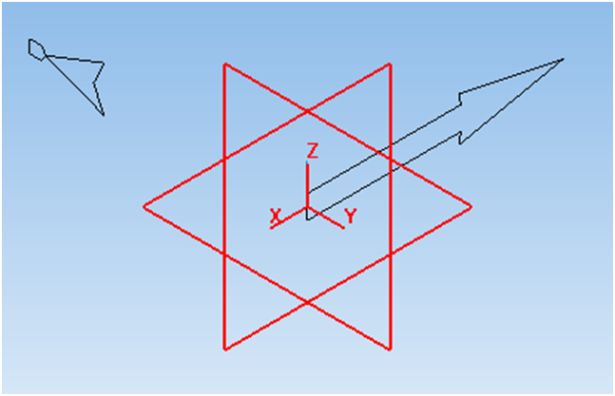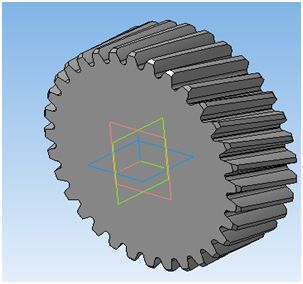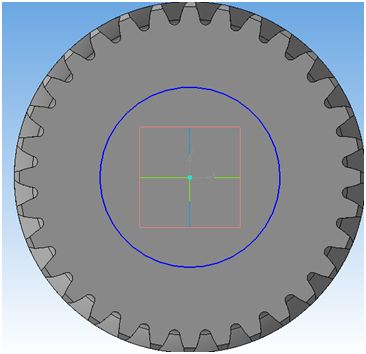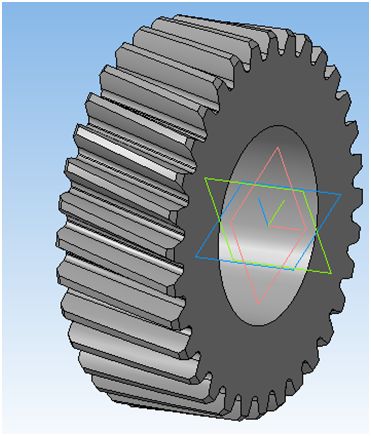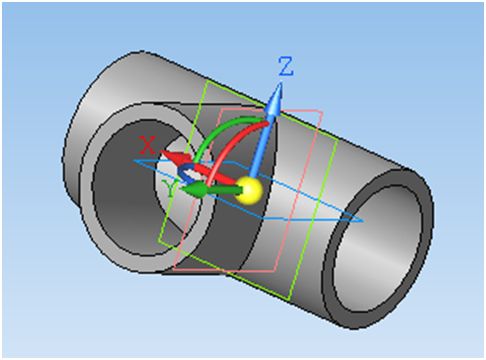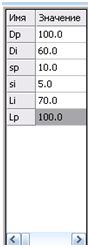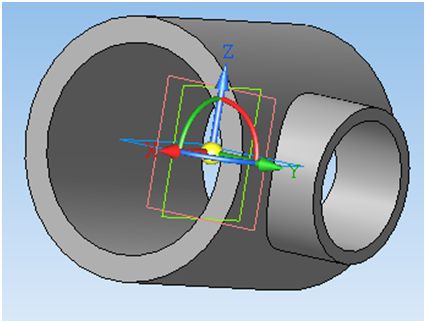Использование прикладной библиотеки КОМПАС 3D
Теперь необходимо выбрать плоскость эскиза для этого кликните по любой из плоскостей на которой Вам необходимо построить модель.
В зависимости от Ваших задач модель шестерни можно отобразить с несколькими зубьями, а можно в привычном для Вас виде. Для отображения всей зубчатой поверхности перейдите на вкладку в строке состояния "Свойства" и выберите "Строить все зубья".
Подтвердите свой выбор, через несколько секунд появится модель шестерни.
Так же как и обычные модели – стандартные модели можно редактировать и работать с ними как с собственноручно созданными моделями. К примеру в шестерне необходимо сделать отверстие диаметром 90мм – для этого создайте на плоскости эскиз.
После чего "вырежьте" отверстие на всю длину.
Как видите процесс создания моделей занимает несколько минут, а теперь попробуйте создать 3D модель шестерни при помощи стандартных инструментов, налицо практическое значение библиотеки.
Очень интересный раздел "Примеры библиотек" здесь Вы найдете наиболее используемые элементы: оси, втулки, фланцы, трубопроводы и т.д.
В разделе "Примеры библиотек" выберите "Типовые элементы".
Откройте вкладку "Типовые элементы" и в папке "Трубопровод" выберите "Тройник".
После этого выберите плоскость на которой будет построен тройник. До этого нужно создать документ сборка. Именно в сборку вставляется тройник.
Как видите тройник имеет стандартное сечение 50мм. Для того чтобы изменить диаметр трубопровода или патрубка необходимо задать значения в окне, также можно менять толщину стенки и длину. Попробуйте произвольно изменить значения, после чего 3D модель перестроится.
Переходя из одной строки на другую модель будет автоматически перестраиваться.
Нет смысла описывать и перечислять все возможности библиотеки - каждый пользователь сам определит какие элементы ему нужны, исходя из своих собственных нужд.